传授iso文件用什么打开
- 分类:Win7 教程 回答于: 2019年03月25日 12:45:00
很多的光驱文件往往都被制作成iso文件格式,那么我们可以直接在电脑中打开吗?当然可以,比如虚拟光驱就可以打开,不过小编今天要给大家分享另外的一种打开方法。好了,现在就随小编一块来看看打开iso文件的方法吧~
iso文件是一种光盘镜像格式文件。iso文件格式属于一些较为常见的格式文件了,不过依然有很多用户是不知道怎么打开iso文件的。因此,针对该问题,今天小编就来给大家讲解一下ios文件怎么打开。
1,右键点击iso文件,在弹出的小窗口中选择“打开方式”,点击以“windows 资源管理器”的方式打开
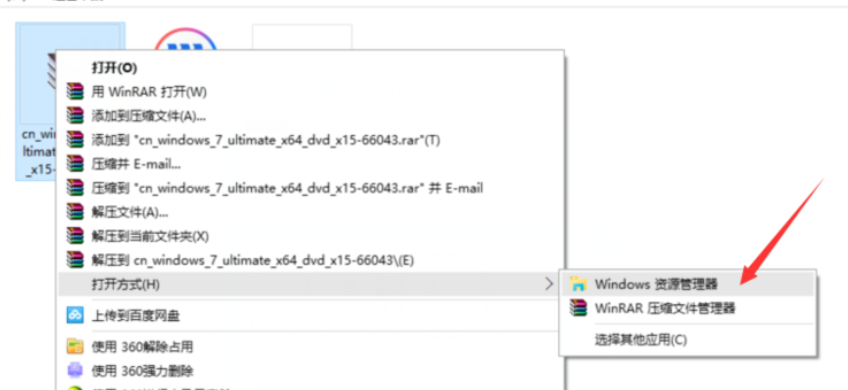
iso文件如何打开电脑图解1
2,如果想将电脑中的iso文件显示为光盘光驱文件的话,鼠标右键ISO文件点击属性,更改打开方式为Windows资源管理器即可以了,然后ISO文件在电脑显示为光盘光驱类型的文件,双击就可以打开了,如图下所示;
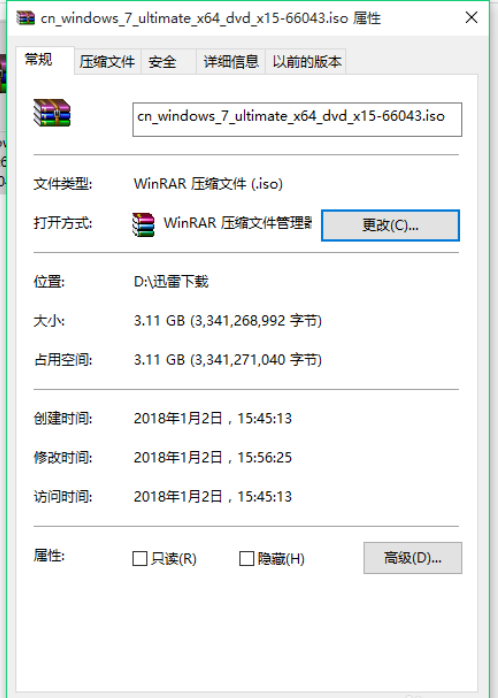
iso文件电脑图解2
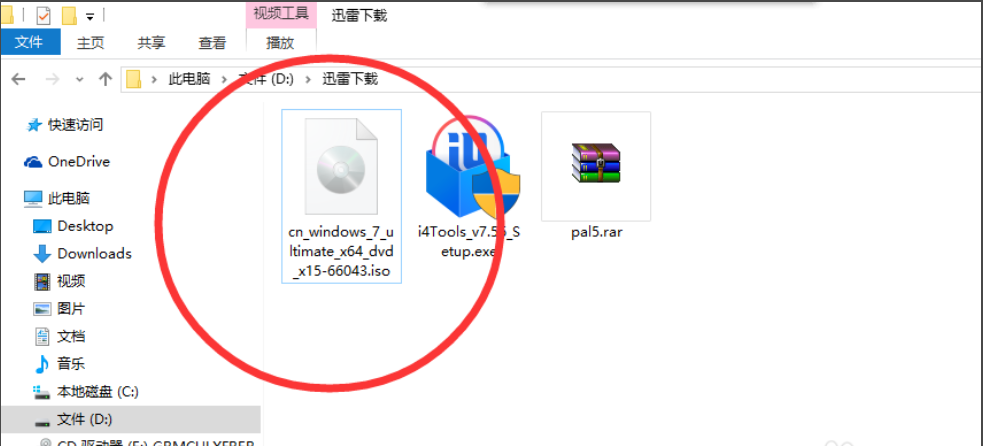
如何打开iso文件电脑图解3
 有用
26
有用
26


 小白系统
小白系统


 1000
1000 1000
1000 1000
1000 1000
1000 1000
1000 1000
1000 1000
1000 1000
1000 1000
1000 1000
1000猜您喜欢
- 电脑 win7系统重装教程2022/08/24
- windows7激活方式操作步骤2022/12/31
- win7正版系统下载安装教程图解..2022/12/22
- win7电脑系统安装2022/09/24
- 小编教你win10怎么换win72017/09/02
- 出现8024200d解决方法win72023/01/11
相关推荐
- 对象不支持此属性或方法,小编教你解决..2018/09/10
- DLL文件,小编教你怎么打开DLL文件..2018/01/30
- 详解win7之家系统,推荐几款好用的win7..2019/08/08
- 电脑蓝屏了怎么办修复win7蓝屏的方法..2022/06/20
- windows7系统怎么安装比较方便..2022/07/09
- 任务管理器怎么打开,小编教你怎么打开..2018/05/23

















